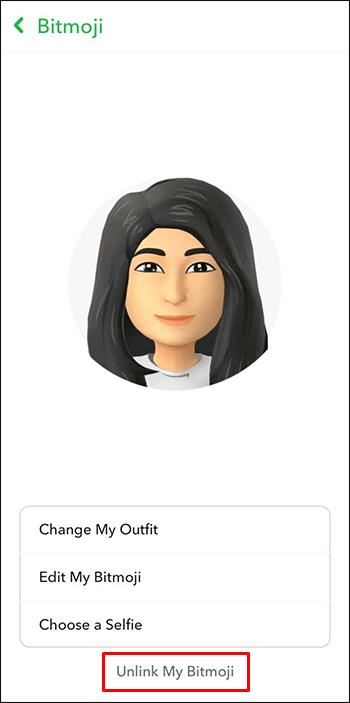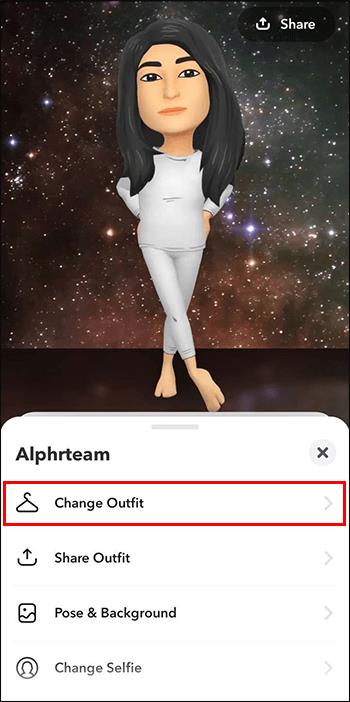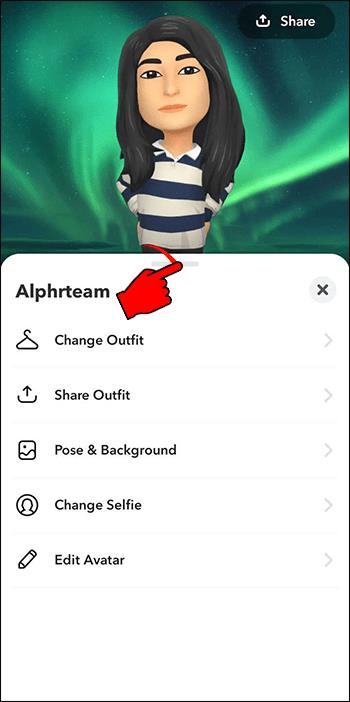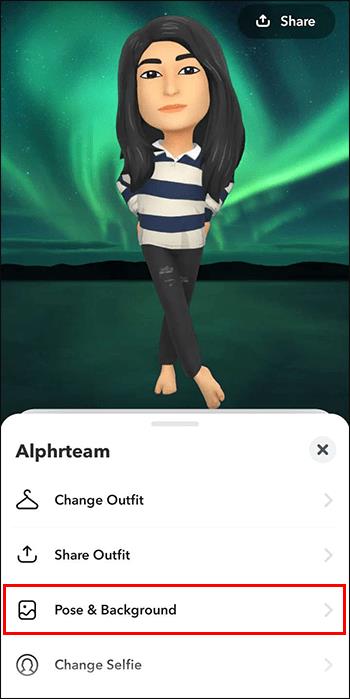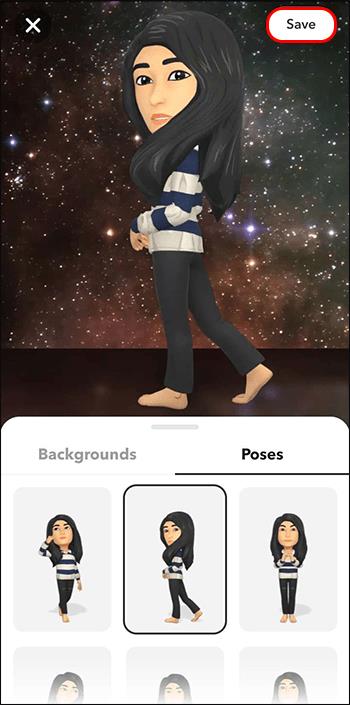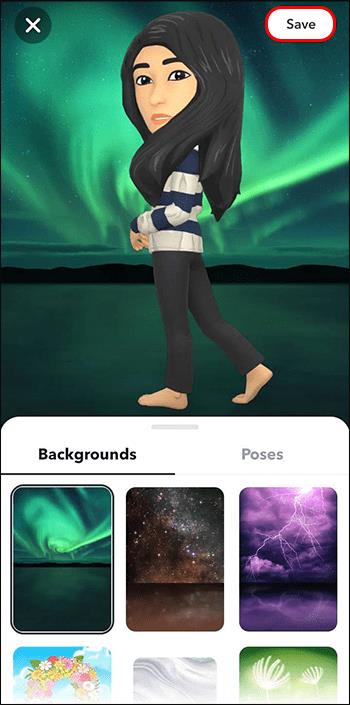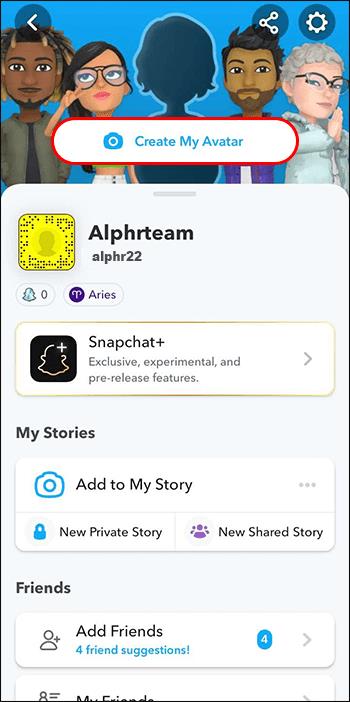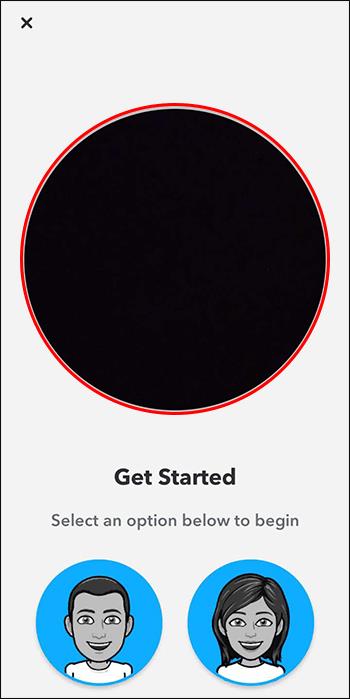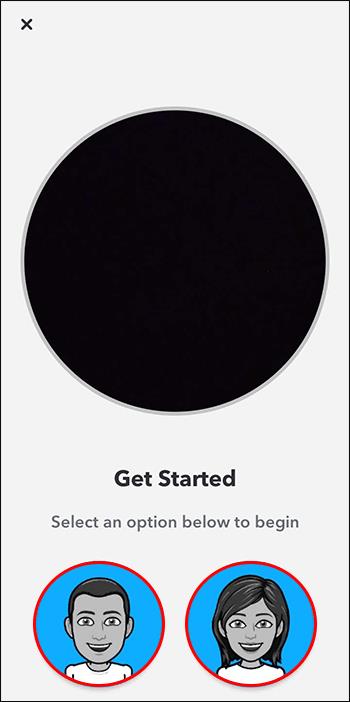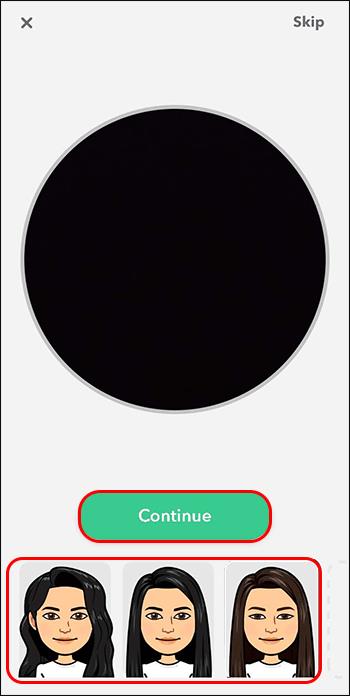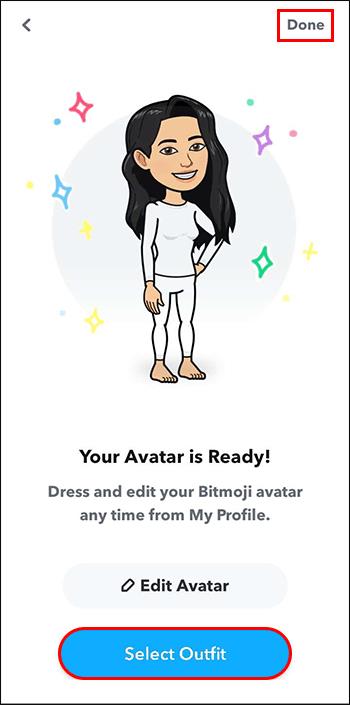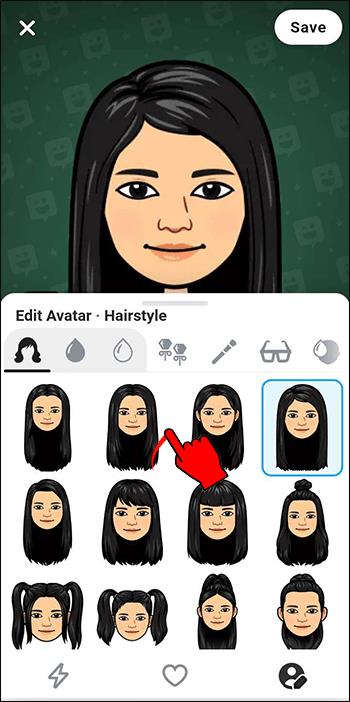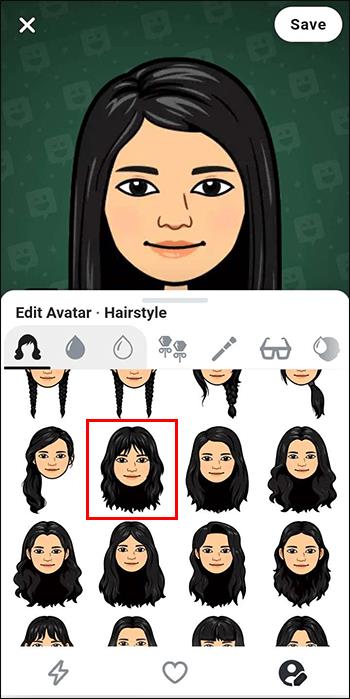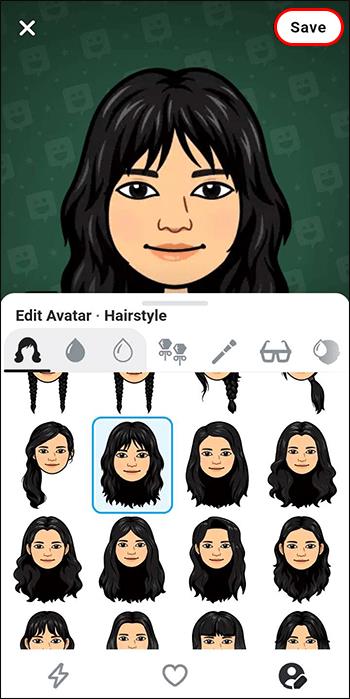3D Bitmoji, kullanıcıların kişiliklerini ve ilgi alanlarını doğru bir şekilde temsil eden benzersiz bir dijital varlık oluşturmasına olanak tanıyan, Snapchat'in yenilikçi bir özelliğidir. Ancak, bazı kullanıcılar Snapchat deneyimlerini daha ilgi çekici hale getirdiği için bu yeni özelliği sevse de, diğerleri bunu çekici ve gereksiz buluyor.

3D Bitmoji özelliğini kaldırmak isteyen Snapchat kullanıcılarından biriyseniz, platformun bir çözüm sunduğunu bilmek sizi memnun edecektir. 3D Bitmoji'den etkili bir şekilde nasıl kurtulacağınızı öğrenmek için okumaya devam edin.
3D Bitmoji'den Nasıl Kurtulunur?
3D Bitmoji'yi Snapchat'ten kaldırmak basit bir işlemdir. İşte nasıl yapıldığı:
- Snapchat uygulamanızı başlatın.

- Sayfanın sol üst köşesinde bulunan Bitmoji avatarınıza veya profil simgesine basın.

- Sayfanın sağ üst köşesindeki "Ayarlar" düğmesine veya dişli çark simgesine dokunun.

- "Bitmoji"ye ilerleyin ve üzerine dokunun. Bitmoji'nizle ilgili seçeneklerin bir listesini görmelisiniz.

- Sayfanın alt menüsünden "Bitmoji'min bağlantısını kaldır"ı seçin. Ekranda kararınızı onaylamanızı isteyen bir açılır mesaj belirecektir. Onaylamak için "Bağlantıyı kaldır"a basın.
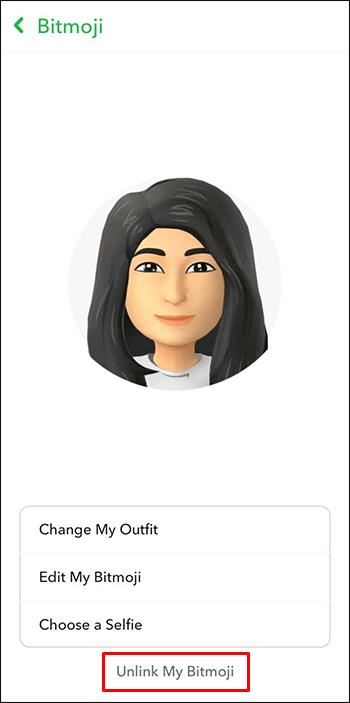
Platformdan bağlantısını kaldırarak 3D Bitmoji'nizden bu şekilde kurtulabilirsiniz. Sonuç olarak, Snapchat'teki tüm Bitmoji Hikayeleriniz de devre dışı bırakılacak. 3D Bitmoji'yi kaldırmanın başka yolu yok.
3D Bitmoji'nizin görünümünü beğenmediyseniz, onu düzenleyebilirsiniz. Ancak ondan tamamen nefret ediyorsanız, profilinizden bağlantısını kaldırmak için yukarıdaki talimatları uygulayabilirsiniz.
3D Bitmoji Nasıl Düzenlenir
3D Bitmoji, Snapchat'inizden kaldırılamaz. Yalnızca iki seçeneğiniz var: düzenleyin veya bağlantısını kaldırın. 3D Bitmoji'nizin tolere edilebilir olduğuna ve bazı ayarlamalarla geliştirilebileceğine inanıyorsanız, avatarı değiştirmek için aşağıdaki adımları izleyin:
- Telefonunuzdaki Snapchat uygulamasında oturum açın.

- Sol üst köşedeki profil simgesine veya Bitmoji avatarına dokunun.

- Arka planda görünen 3D Bitmoji avatarınıza basın.

- "Avatar'ı Düzenle"yi seçin. Artık vücut tipinizi, yüz tipinizi, gözlerinizi, saçınızı ve daha fazlasını belirleyerek tüm 3D Bitmoji'nizi değiştirebilirsiniz. Her şey sizin için özelleştirilebilir.

Avatarınızda yalnızca küçük bir değişiklik yapmak istiyorsanız, "Kıyafet Değiştir" seçeneğini veya "Poz ve Arka Plan" seçeneğini belirleyebilirsiniz. Platform, çeşitli vücut pozları, jestleri, yüz ifadeleri ve arka planların 1.200'den fazla kombinasyonunu içeren kapsamlı bir kitaplık sağlar.
3D Bitmoji avatarınızdaki kıyafetinizi değiştirmek için aşağıdaki talimatları izleyin:
- Snapchat uygulamanızı başlatın.

- Ekranın sol üst tarafındaki profil simgenize tıklayın.

- 3D Bitmoji simgesine dokunun ve özelleştirme özelliklerinin bir listesi görünecektir.

- Listeden elbise askısı simgesini veya "Kıyafet Değiştir"i seçin. Bu sizi 3D Bitmoji avatarınız için farklı kıyafetlere göz atabileceğiniz ve seçebileceğiniz Kıyafet sayfasına götürecektir.
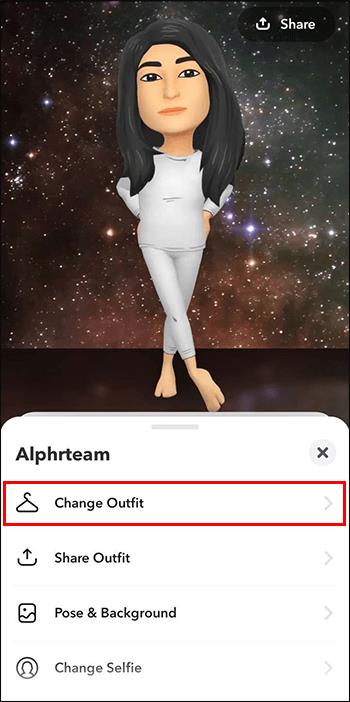
- Kullanmak istediğiniz kıyafete basın.

- 3D Bitmoji avatarınız birkaç saniye içinde yeni kıyafetle güncellenecektir.
3D Bitmoji avatarınızın pozunu ve arka planını değiştirmek istiyorsanız aşağıdaki talimat listesini izleyin:
- Snapchat uygulamanızı başlatın.

- Profilinize gitmek için sol üst köşedeki Bitmoji simgesine dokunun.

- 3B Bitmoji görünümünüzü tam olarak görmek için Profil kartını aşağı kaydırın.
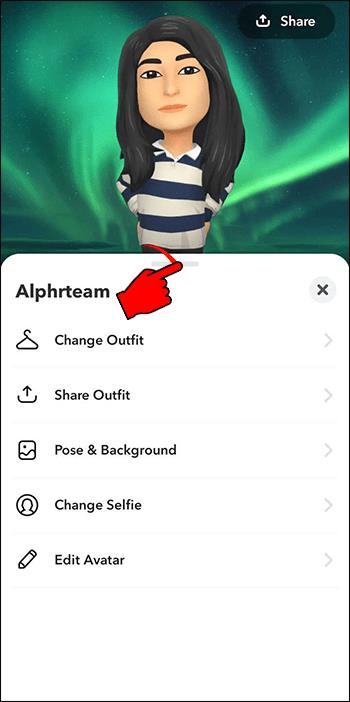
- “Poz ve Arka Plan” seçeneğini seçin.
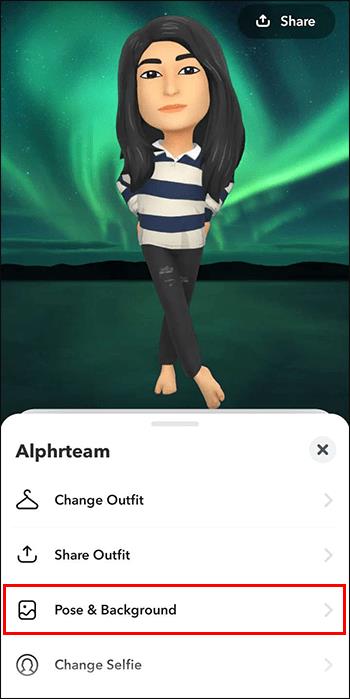
- "Pozlar" sekmesine dokunduğunuzda 3D Bitmoji'nize uygulayabileceğiniz birçok farklı poz bulacaksınız. Arzu ettiğiniz pozu seçin ve "Kaydet"e basın.
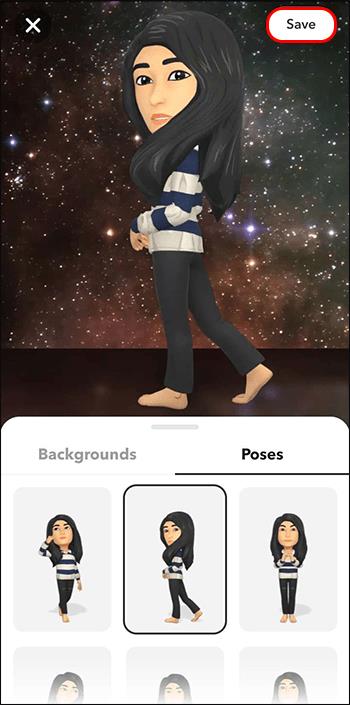
- Arka planı değiştirmek için "Arka Planlar" sekmesine tıklayın ve kişiliğinizi veya ruh halinizi en iyi temsil edeni seçin. Onaylamak için "Kaydet"e basın.
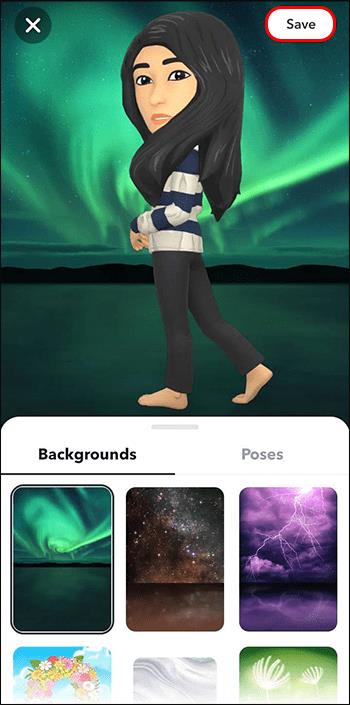
- 3D Bitmoji avatarınız artık arzu ettiğiniz yeni poza ve arka plana sahip.
Bitmoji'yi 2D'ye Geri Döndürebilir misiniz?
Ne yazık ki Snapchat uygulamanızı güncelledikten sonra 2D Bitmoji'ye geri dönemezsiniz. Belirtildiği gibi, 3D Bitmoji kullanmak istemiyorsanız, Bitmoji'nin Snapchat bağlantısını kaldırabilir veya daha çekici görünmesi için mevcut avatarı düzenleyebilirsiniz.
Birçok Snapchat kullanıcısı, 3D Bitmoji'lerinin görünümünden memnuniyetsizliklerini dile getirdiler ve şikayetlerini dile getirmek için sosyal medyayı kullandılar. 3D avatarın tuhaf göründüğünü düşünüyorlar ve Snapchat'ten eski sürüme dönmesini istediler. Hatta bazıları uygulamayı kullanmayı tamamen bırakmakla tehdit etti.
3D Bitmoji'ye yöneltilen tüm eleştirilere rağmen, görünüşe göre Snapchat bunu varsayılan olarak tutmayı seçmiş.
3D Bitmoji Kullanmanın Faydaları
3D Bitmoji özelliğini kullanmanın sakıncaları olsa da, birkaç nedenden dolayı onu eğlenceli ve keyifli bulan kullanıcılar var:
- Kişiselleştirme: Snapchat'teki 3D Bitmoji ile, kendinizin sadece bir 2D çizgi film karakterinin ötesine geçen daha kişiselleştirilmiş bir temsilini oluşturabilirsiniz. Arkadaşlarınız veya ailenizle iletişimi daha eğlenceli ve ilgi çekici hale getirebilir.
- Geliştirilmiş ifade: 3D Bitmoji, başkalarıyla etkileşimlerinize derinlik ve nüans katarak daha geniş bir duygu ve ifade yelpazesini iletebilir.
- Yaratıcı olanaklar: Snapchat'e 3D Bitmoji'nin eklenmesi, kullanıcılar için, artırılmış gerçeklikte Bitmoji'leriyle etkileşim kurma yeteneği de dahil olmak üzere yeni yaratıcı olanaklar sunuyor.
Snapchat'te yeniyseniz ve bir 3B avatar oluşturmak istiyorsanız aşağıdaki adımları izleyin:
- Cihazınızda Snapchat uygulamasını açın.

- Profil sayfanıza erişmek için sol üst köşedeki profil simgesine dokunun.

- Sayfanın üst kısmındaki "Avatarımı Oluştur" düğmesini tıklayın.
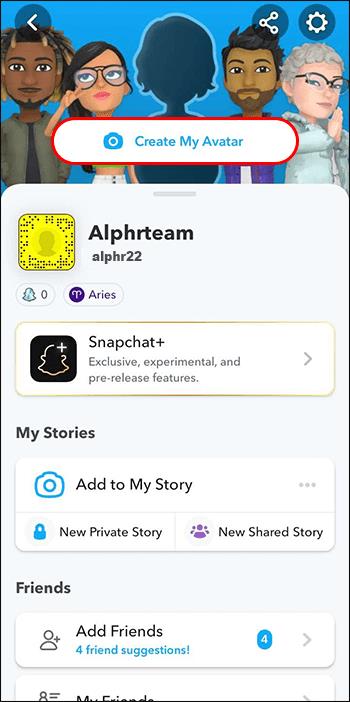
- Kamera açılacak ve kendinizi kameranın önünde konumlandırmanıza izin verecektir.
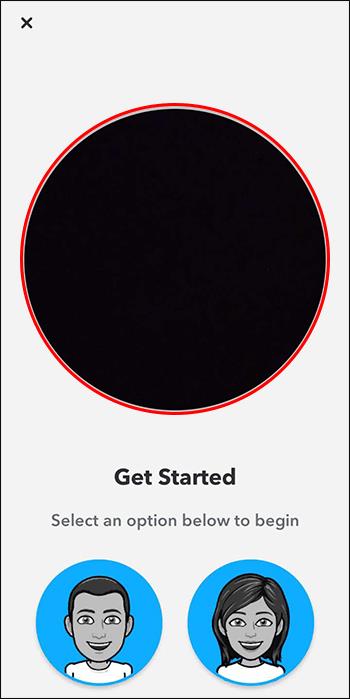
- Erkek mi kadın mı olarak tanımladığınızı seçin. Ardından, yüzünüzü kameranın ortasına yerleştirmeniz gerekecek.
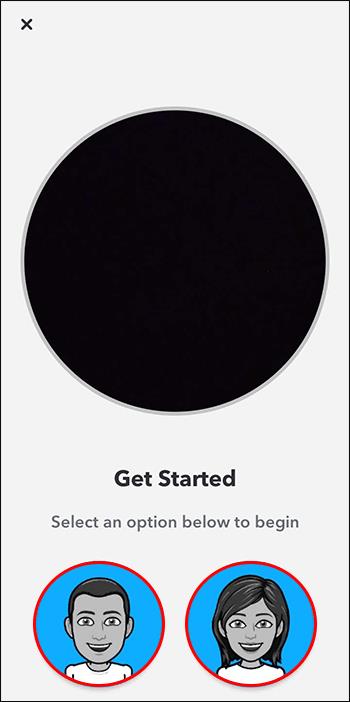
- Uygulama, avatarınızın görünümünü özelleştirmek için size çeşitli seçenekler sunar. Tercihlerinize uyan seçeneklerden birini seçin ve ardından "Devam" düğmesini tıklayın.
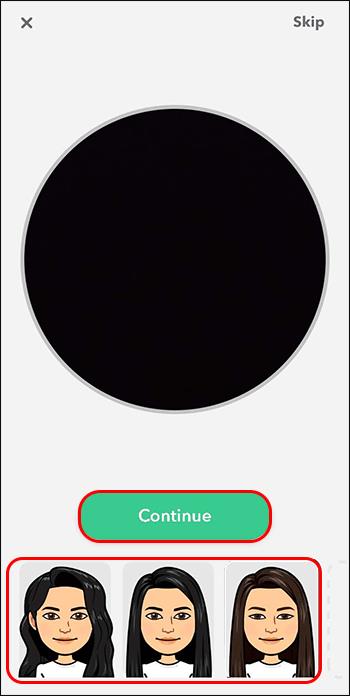
- Avatarınız için kıyafet seçmek gibi daha fazla özelleştirme için ek seçeneklere erişebileceksiniz. İstediğiniz seçenekleri belirledikten sonra, avatarınızın görünümünü sonlandırmak için "Bitti"ye dokunun.
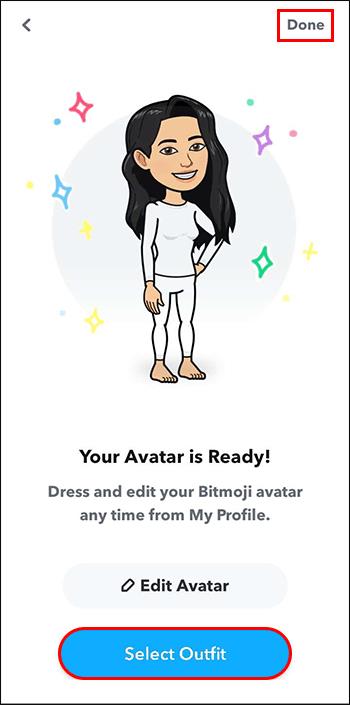
Bitmoji Avatarınızı Nasıl Güncellersiniz?
Bitmoji avatarınızı güncelleyerek en son özelleştirme seçeneklerine erişebileceksiniz. Bitmoji Deluxe ile kullanıcılar, yüzlerce yeni saç stili (190'dan fazla), çeşitli saç boyaları (balayaj, split-dye, ombre ve vurgular gibi), küpeler ve piercingler ve şapka seçenekleri dahil olmak üzere birçok özelleştirme özelliğinin keyfini çıkarabilir.
Bitmoji'nizi güncellemek için şu talimatları izleyin:
- Telefonunuzda Snapchat uygulamasını başlatın.

- Ekranın sol üst köşesindeki profil simgesine tıklayın.

- "Ayarlar"a gitmek için dişli simgesine basın.

- "Bitmoji"yi seçin.

- Güncellemeyi başlatmak ve yeni özelleştirme özelliklerine erişmek için "Önerilen" veya "Yeni Stil"i seçin.
Avatarınızın Belirli Özelliklerini Nasıl Değiştirirsiniz?
Bitmoji Deluxe, avatarınızı daha fazla kişiselleştirmenizi sağlar. Özelleştirme seçenekleri, yüzün şeklini değiştirmeyi, gözlerin boyutunu ayarlamayı ve hatta gözler arasındaki mesafeyi değiştirmeyi içerir.
Temel olarak bu, kullanıcıların avatarlarının uygulamadaki görünümü üzerinde daha fazla kontrole sahip olduğu ve avatarı daha benzersiz ve kendilerini temsil eden hale getirmelerine olanak sağladığı anlamına gelir.
Avatarın yüz özelliklerini şu şekilde değiştirebilirsiniz:
- Snapchat uygulamanıza giriş yapın.

- Sol üst köşedeki profil simgesine dokunun.

- Özelleştirme menüsüne erişmek için avatarınıza tıklayın veya aşağı kaydırın.

- "Avatar'ı Düzenle"yi seçin.

- Özelleştirme çubuğunu kaydırarak değişiklik seçeneklerine göz atabilirsiniz.
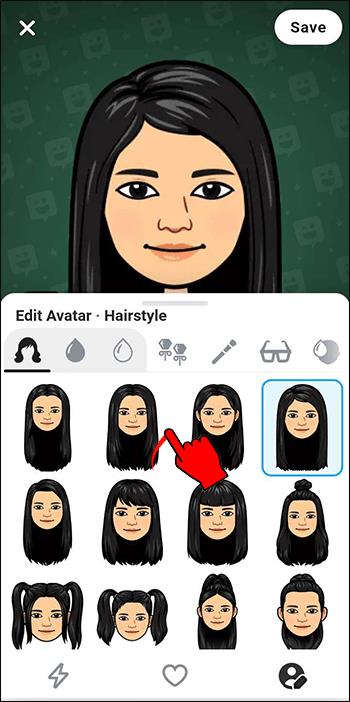
- Değiştirmek istediğiniz yüz özelliği sembolünü seçin.
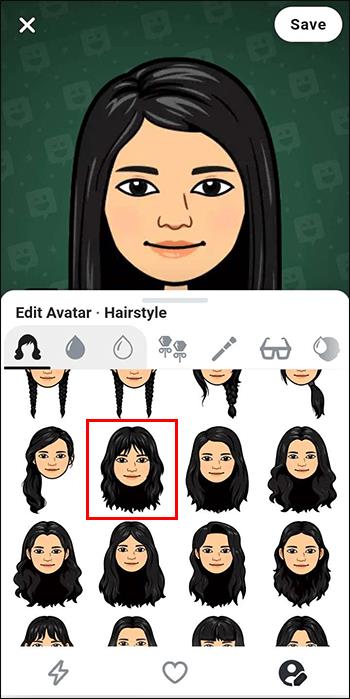
- Sizi en doğru şekilde tasvir eden özelliği seçin, ardından avatarınızı kaydedin.
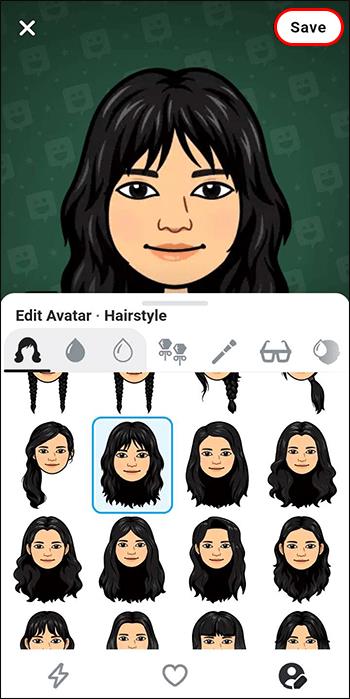
SSS
Birinin Bitmoji'mi görüntüleyip görüntülemediğini öğrenmem mümkün mü?
Birisi Bitmoji'nize dokunduğunda bununla ilgili bir bildirim almazsınız. Birinin Bitmoji'sine dokunmak, o kişiyle sohbet başlatmanıza ve son güncellenen konumunu görmenize olanak tanır. Ancak, arkadaşınızın son Keşfetme Etkinliğini görüntülerseniz, eyleminiz kendisine bildirilir.
Snapchat Hikayelerindeki Yeniden İzleme Göstergesi nedir?
Bir Snapchat+ abonesiyseniz, arkadaşlarınız tarafından yeniden izlenen Hikayelerin altında göz emojisini görüntüleyen bir özelliğe erişiminiz olacak. Göz emojisi, Hikayenizin toplam yeniden izlenme sayısından ziyade, yeniden izlenen arkadaşların sayısını gösterir. Ek olarak, Yeniden İzleme Göstergesi hangi arkadaşlarınızın Hikayenizi yeniden izlediğini göstermez.
Değişimi Kucaklayın
3D Bitmoji'nin Snapchat'te kullanıma sunulması karışık eleştirilerle karşılanırken, platforma kişiselleştirme ve yaratıcılıkta yeni bir boyut kazandırdığı inkar edilemez. Hatta bir Snapchat profili için tekerlekli sandalye pozlarını etkinleştirerek kapsayıcılığı benimsiyor.
Klasik 2B versiyonu tercih edenler için geri dönme seçeneğini bulmak kolay değil. Platformun 2D Bitmoji'ye geri dönmesi pek olası olmadığından, kullanıcıların yüklemek için uygulamanın eski sürümünü bulmaları gerekebilir. Bununla birlikte, her kullanıcı kendini nasıl rahat hissediyorsa öyle ifade etme özgürlüğüne sahiptir.
Snapchat'teki 3D Bitmoji'yi nasıl buldunuz? Şirketin 3D Bitmoji'sini geliştirmek için ne yapması gerektiğini düşünüyorsunuz? Aşağıdaki yorumlar bölümünde bize bildirin.